モニターライトは長時間デスクワークをする人には必須級のアイテム。
あるのとないのでは目の疲れが全然違いますし、私も愛用しています。
そんな中、BenQから2024年5月13日に新型モニターライトの「ScreenBar Pro」が発売されました。
一世代前のScreenBar Haloも所持しており、その違いにも触れつつレビューできればと思います。

こんにちわ。maiyponです。
進化しまくっててビックリしました。
今回の記事では、ScreenBar Haloとの使い勝手の違いや、使用してみて感じたことをレビューしていきます。
BenQ ScreenBar Proの概要
BenQから発売されているモニターライトは色々なシリーズがあります。
違いも結構あるので、わかりやすいように表でまとめました。
 ScreenBar Pro |  ScreenBar Halo |  ScreenBar | |
|---|---|---|---|
| カラー | ブラック シルバー | ダークグレー | ブラック |
| 本体サイズ | 50cm x 13.5cm x 9.2cm | 50cm x 9.5cm x 9.7cm | 45cm x 9cm x 9.2cm |
| 対応モニターの厚み | 0.43~6.5cm | 平面モニター:0.7~6㎝ 曲面モニター:0.7~4.2㎝ | 1~3cm |
| 曲面モニター対応 | |||
| 操作方法 | 本体タッチ式 自動点灯/消灯 | 無線リモコン | 本体タッチ式 |
| 背面ライト | |||
| 最大照度 | 1000 Lux / 50cm | 800 Lux / 45cm | 900 Lux / 45cm |
| 照度範囲 (500lux以上) | 85 x 50 cm | 65 x 40 cm | 60 x 30 cm |
| 色温度 | 2700K~6500K | 2700K~6500K | 2700K~6500K |
| 接続方式 | USB-C | USB-A | USB-A |
| USBケーブルの長さ | 180cm | 150cm | 150cm |
| 価格 | Amazonで確認 | Amazonで確認 | Amazonで確認 |

ScreenBar Plusという商品もあったのですが、生産終了してしまいました。
ScreenBar Proの進化した点

ScreenBar Proは今までのシリーズと比較して格段に進化しているなと感じました。
- ブラック・シルバーの2色から選べる
- 自動点灯・消灯機能
- タッチパネルによる操作でリモコン不要
- シリーズ最大の照射範囲
一番の特徴は自動点灯と自動消灯だな!と思っていたのですが、タッチパネル式によるデザインの良さが個人的に一番グッときました。
これらの点は後程詳細を書いていきます!
BenQ ScreenBar Proのセットアップ

セットアップは簡単で、モニター上部に引っ掛けるだけ。
マウント機構が変わっており、幅広いタイプのディスプレイに対応できるようになっています。

曲面ディスプレイにも対応していますし、今までよりも取り付けられるディスプレイが増えています。
今回シルバー色にしたのですが、Dellのモニターのシルバー色と一致していて一体感があって良い感じでした。
白デスクを目指している人にはもちろん、黒デスクの人でも想像以上に似合うと思います。
モニター背面の支柱とも干渉せず、問題なく取り付けることができました。
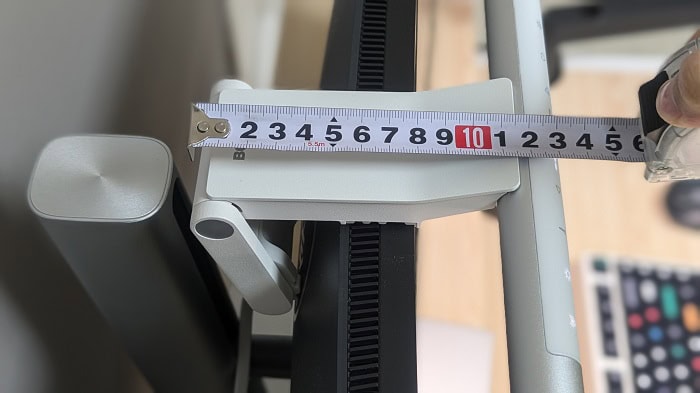
モニターへの干渉も少なく、ベゼルの小さいモニターでも画面の邪魔になりません。
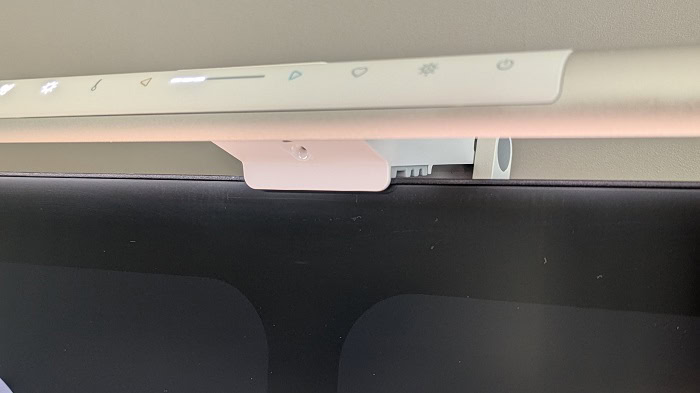
ケーブル端子はUSB-TypeCに
ケーブル端子は今まではUSB-TypeAだったのですが、今回TypeCに変更となりました。
給電については、付属品としてUSB-Cアダプター(電源仕様:5V / 1.7A / 最大8.5W)が付いてくるので問題ありません。

嬉しい点ではありますが、個人的にはPC本体やモニター裏にTypeAが余りがちなので、今までのType-Aの方が使い勝手が良かったかなと思っています。

一応カスタマーサービスで質問してみたところ、「電圧5V、最大1.7Aが供給されていることを事前にご確認いただいて変換して使用してください」とは言われました。

この辺は自己責任だと思うので、付属品のアダプターを使います。
BenQ ScreenBar Proの明るさや色温度について
明るさや色温度も自由に変えられるので、参考までに比較画像を掲載しておきます。




最後にオートモードの画像を掲載。

普段使いでオートモードで問題ないと感じました。
BenQ ScreenBar Proを実際に使用した感想
ここから、ScreenBar Proを実際に使用した上でのレビューをしていきます。
ScreenBar Haloとも比較しつつレビューします。
ScreenBar Proはタッチパネルでの操作が分かりやすい&煩わしくない
タッチパネルでの操作になったことで、今までデメリットとして挙げられてきたリモコンがなくなりました。
例えばScreenBar Haloのリモコンは
- 手をかざさないと反応しない
- リモコンの置き場所問題
の2つの問題があったのですが、そのどちらも改善されています。

ScreenBar Proはタッチパネルでワンタッチで操作できますし、見た目もシンプル。
アイコンも分かりやすいですし、デザイン面も良い感じ。
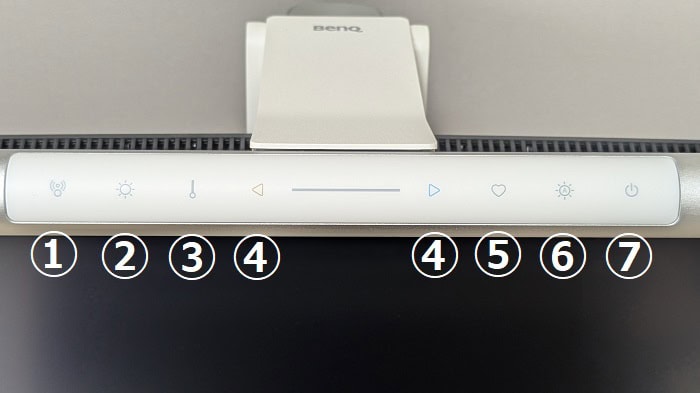
| ボタン名 | 機能説明 | |
|---|---|---|
| ① | 自動点灯・消灯機能 | 自動点灯・消灯機能のON・OFF切り替え |
| ② | 明るさ調節モード | ④で手動変更可能 |
| ③ | 色温度調節モード | ④で手動変更可能 |
| ④ | 明るさ / 色温度の調整 | 明るさは16段階、色温度は8段階 |
| ⑤ | お気に入り | 長押しで現在の明るさ・色温度を保存 タッチで保存した状態を呼び出し |
| ⑥ | 自動調光モード | 自動調光モードのON・OFFを切り替え |
| ⑦ | 電源 | ライトのON・OFFを切り替え |
商品全体としてミニマルなデザインになっていて、本当にお気に入りです。
自動点灯・自動消灯が便利
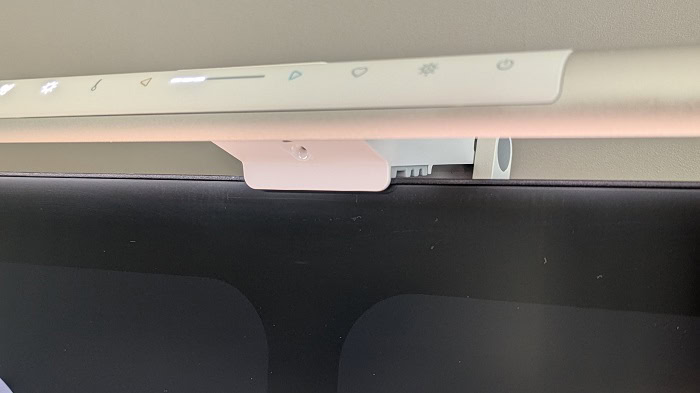
ScreenBar Proは人感センサーを搭載しており、下記のように自動点灯・自動消灯を行います。
- 自動点灯
人感センサーが反応すると点灯 - 自動消灯
人感センサーに動きがない状態で5分経つと自動で消灯
なお、電源を切った際は、30秒間人感センサーが反応しない状態になるため、離席時もストレスはありませんでした。
注意点としては、リビングにデスクを置いている時は、関係ないときでもライトが点灯してしまうくらいでしょうか。
イスにぶつかってイスが回転した際に点灯するときなどがあるので、デスクの場所次第では注意が必要かもしれません。
とはいえ、自動点灯・自動消灯機能はOFFにできるのでこの機能が必要ない人でも問題ないでしょう。
背面ライトがないのは残念だが、なくても問題ナシ
ScreenBar Haloと比較して、背面点灯がないのが残念だなと思いました。すごくかっこよかったんですよね…。

背面点灯があることによって、モニターとその後ろとの明るさの差ができにくくなり、より目に優しくなっているとも感じていました。
そのため、背面点灯がないことで機能性が損なわれるのでは?と考えたのですが、そんなことはありませんでした。
照射範囲が広くなっているということもあり、目の疲れに関して体感差は全く感じられず。
以下が比較です。


両者ともにオートモードですが、机の上が明るいのはProの方で、ディスプレイ部分も背面点灯があるからといって大きな差は感じられないかと。
見た目だけの違いと考えても問題ないのではないかと思います。
BenQのScreenBar Proは大きな進化を遂げたモニターライトだった
ということで、ScreenBar Proを使用しての総評は以下の通りです。
- ScreenBar Haloから全体的に大きな進化を遂げていた
- 自動点灯、自動消灯がかなり便利
- それ以上に、タッチパネルでの操作がスムーズでシンプルにまとまっていて好印象
- デメリットは背面ライトがないことくらいだが、目の疲れに関しては体感差なし
同じ系統の商品にも関わらず、進化しまくっていてここまでワクワクしたのは初めてでした。
使用時も自動でライトが点灯してくれて、自分を迎え入れてくれるような感じでなんだかワクワクします。
BenQのモニターライトを検討中であれば、ScreenBar Proが最有力候補になるのではないかと!






